Google kort: Hvernig á að finna hnit fyrir staðsetningu

Sjáðu hvernig þú getur fundið hnitin fyrir hvaða stað sem er í heiminum í Google kortum fyrir Android, Windows og iPadOS.
Hrun á Facebook og Messenger er ekki nýtt í tæki. Það gerist aðallega ef Android tækið þitt er stíflað eða hefur ekki verið uppfært í smá stund. Annað hvort appið eða tækið gæti verið ástæðan fyrir hruninu. Hins vegar gætu verið aðrar ástæður fyrir því líka. Til að leysa málið þarf að fylgja nokkrum einföldum skrefum.
Af hverju hrynur Facebook appið?
Það eru ýmsar orsakir sem geta valdið því að forrit hrynji. Hægt er að nota svipaðar röksemdir til að útskýra hvers vegna Facebook heldur áfram að hrynja á Android. Ófullnægjandi geymslupláss í tækinu þínu er ein helsta ástæða þess að Facebook heldur áfram að loka á Android. Fjölmargar skýrslur hafa bent á að annar þáttur sé úrelta app útgáfan eða Android útgáfan sem veldur eindrægni vandamálum.
Leiðir til að laga Facebook app sem hrynur á Android
Í þessari færslu höfum við skráð bilanaleitarskrefin til að leysa Facebook app sem hrynur á Android
1. Endurræstu forritið
Alltaf þegar Facebook app hrynur eða hættir að svara geturðu alltaf endurræst forritið. Stundum getur þetta einfalda skref lagað vandamálið. Ef þú veist ekki hvernig á að gera það, láttu okkur segja þér það. Lokaðu einfaldlega forritinu og vertu viss um að það sé ekki í gangi í bakgrunni. Nú skaltu ræsa forritið aftur og sjá hvort vandamálið er viðvarandi eða ekki. Ef þetta er ekki tímabundin villa mun vandamálið líklegast birtast aftur með því að Facebook hrynur á skjánum þínum strax eða eftir nokkurn tíma.
2. Endurræstu símann þinn

Ef fyrsta skrefið hjálpar þér ekki að leysa málið skaltu endurræsa símann þinn , þetta mun endurnýja bakgrunnsferlið og appið gæti byrjað að virka rétt. Fljótleg endurræsing á tækinu þínu er allt sem þarf. Til að ganga úr skugga um að ekkert af öðrum forritum hindri Facebook notkun þína, ýttu á Power takkann í 10 sekúndur til að slökkva á símanum. Eftir nokkra stund skaltu kveikja á henni aftur með því að ýta aftur á Power hnappinn í 10 sekúndur. Eða þú getur líka einfaldlega notað endurræsa valkostinn eftir að hafa ýtt á Power hnappinn.
3. Leitaðu að appuppfærslu
Ef báðar ofangreindar aðferðir virka ekki fyrir þig til að leysa Facebook app sem hrynur við Android vandamál, farðu þá yfir í þessa. Þú gætir hafa ekki uppfært forritið í nokkurn tíma. Sérhver þróunaraðili gefur út uppfærslur fyrir appið til að leysa vandamál og framkalla endurbætur. Til að gera það skaltu fylgja þessum skrefum:
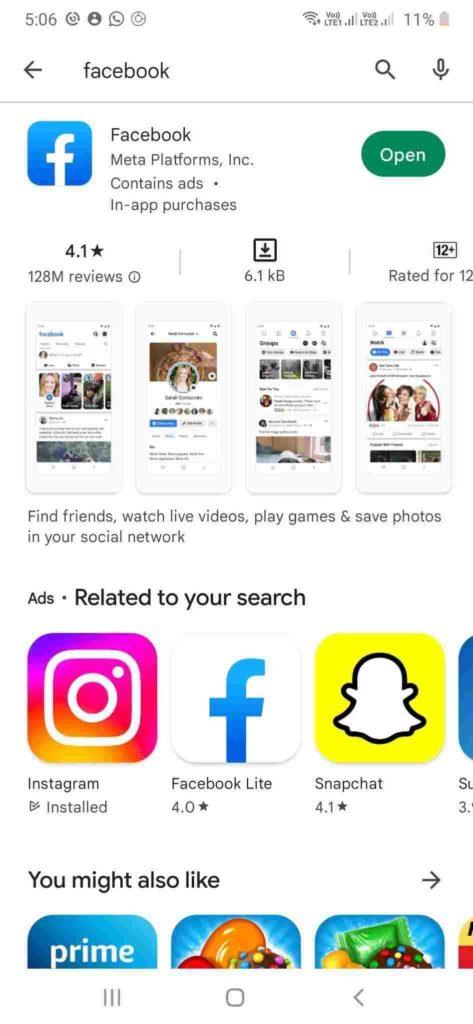
4. Hreinsaðu Facebook App Cache og gögn
Þar sem Facebook geymir umtalsvert magn af gögnum og skyndiminni sem gæti hægt á tækinu, ef þú hreinsar skyndiminni og gögnin gætirðu séð breytingu til hins betra í hegðun appsins. Fylgdu þessum skrefum til að hreinsa skyndiminni og gögn úr Facebook appinu:
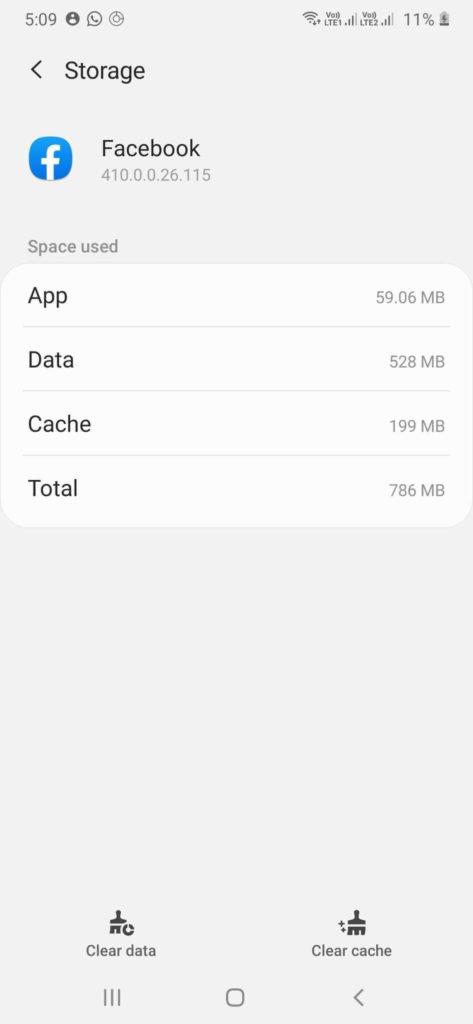
5. Eyddu forritinu og settu upp aftur
Ef það virkar ekki að hreinsa skyndiminni geturðu eytt Facebook appinu, endurræst tækið og sett það upp aftur.
Til að gera það skaltu fylgja þessum skrefum:
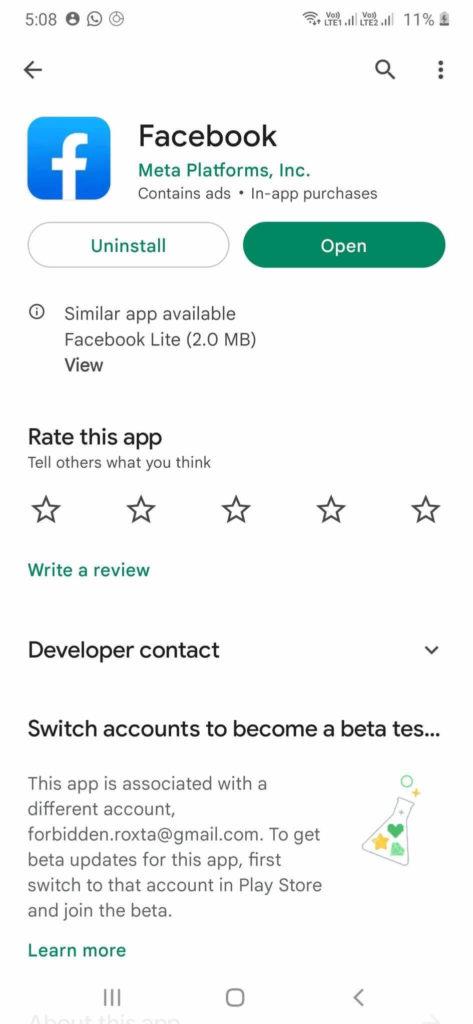
Athugaðu hvort umbætur séu til staðar.
6. Uppfærðu Android
Til að leysa Facebook app hrun á Android, ef ekkert af ofangreindum skrefum virkar fyrir þig, geturðu leitað að uppfærslum fyrir Android tækið þitt. Stundum geta biðuppfærslur verið sökudólgurinn. Fylgdu þessum skrefum til að uppfæra Android:
Athugið: Kveiktu á Wifi til að flýta fyrir niðurhalsferlinu.
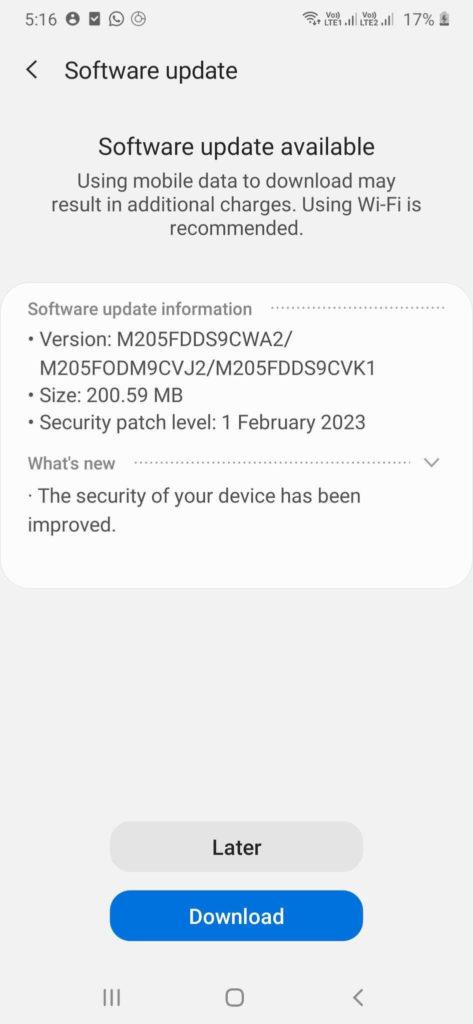
7. Endurstilla símann í verksmiðjustillingar
Ef ekkert virkaði fyrir þig skaltu íhuga að endurstilla símann þinn í verksmiðjustillingar sem síðasta úrræði til að laga Facebook app sem hrynur á Android. Þegar þú endurstillir tækið verður öllum gögnum sem eru geymd í innra minni tækisins eytt. Eftir endurstillingu skaltu setja upp Facebook og önnur forrit. Við skulum vita hvernig á að gera það:
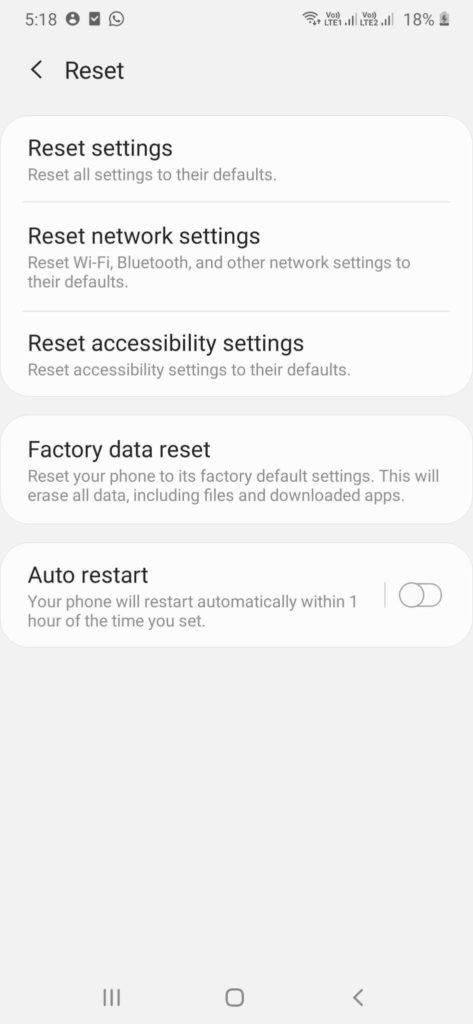
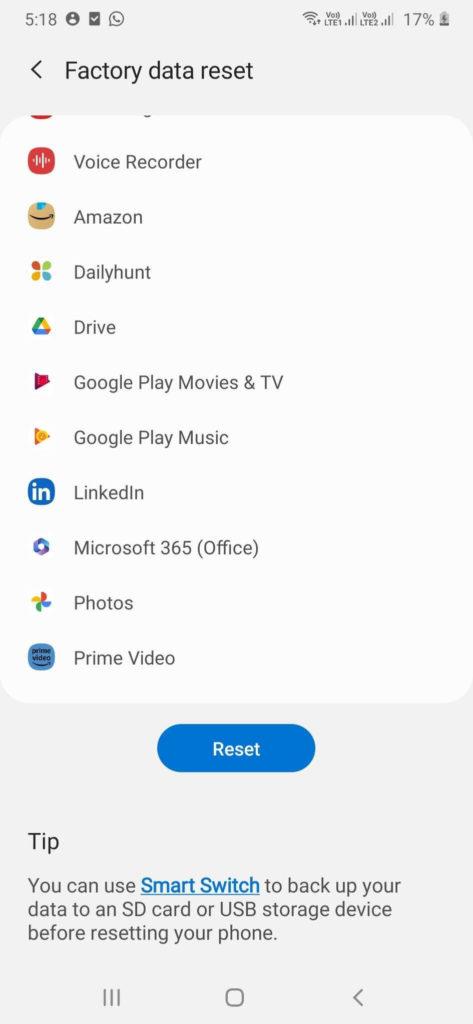
Nú mun Android síminn þinn endurræsa sig og hann verður eins og hann kom úr kassanum. Settu nú upp Facebook appið aftur á tækinu þínu. Opnaðu það til að athuga hvort Facebook appið heldur áfram að loka vandamálinu er leyst eða ekki.
Við vonum að svarið við „af hverju hættir Facebook áfram á Android þínum“ sé þér ljóst. Prófaðu aðferðirnar og láttu okkur vita hvað virkaði fyrir þig!
Sjáðu hvernig þú getur fundið hnitin fyrir hvaða stað sem er í heiminum í Google kortum fyrir Android, Windows og iPadOS.
Hvernig á að hætta að sjá staðsetningarskilaboðin í Chrome á Android, Windows 10 eða iPad.
Sjáðu hvaða skref á að fylgja til að fá aðgang að og eyða Google kortaefninu þínu. Svona á að eyða gömlum kortum.
Samsung Galaxy S24 heldur áfram arfleifð Samsung í nýsköpun og býður notendum upp á óaðfinnanlegt viðmót með auknum eiginleikum. Meðal margra þess
Samsung Galaxy S24 serían af snjallsímum, með flottri hönnun og öflugum eiginleikum, er vinsæll kostur fyrir notendur sem vilja Android í toppstandi
Hér eru nokkur forrit sem þú getur prófað til að hjálpa þér að ljúka áramótaheitinu þínu með hjálp Android tækisins.
Komdu í veg fyrir að Google visti allar framtíðarupptökur með því að fylgja nokkrum einföldum skrefum. Ef þú heldur að Google hafi þegar vistað eitthvað, sjáðu hvernig þú getur eytt hljóðunum þínum.
Galaxy S24, nýjasti flaggskipssnjallsíminn frá Samsung, hefur enn og aftur hækkað grettistaki fyrir farsímatækni. Með nýjustu eiginleikum sínum, töfrandi
Uppgötvaðu hvað símskeyti eru og hvernig þau eru frábrugðin hópum.
Ítarleg leiðarvísir með skjámyndum um hvernig á að stilla sjálfgefna heimasíðu í Google Chrome skjáborði eða farsímaútgáfum.








